विंडोज और मैक पर डिजिटल ऑडियो प्रारूपों के लिए एक सीडी को चीरने के 3 तरीके
आप ऑडियो सीडी से अद्भुत ध्वनि की गुणवत्ता प्राप्त कर सकते हैं। यदि आप सीडी गुणवत्ता वाले संगीत का आनंद लेते हैं, तो आपके पास डिजिटल कॉपी प्राप्त करने के लिए सीडी से बेहतर रिप संगीत था। इस प्रकार, आप भौतिक सीडी को खरोंच और अन्य नुकसान से बचा सकते हैं। कुछ लोगों का सवाल है कि क्या सीडी से संगीत को चीरना गैरकानूनी है। यदि आप दूसरों को रिप्ड सीडी ऑडियो नहीं देते हैं, तो यह बहुत मायने नहीं रखता। आप निजी उपयोग के लिए एमपी 3 और अन्य ऑडियो प्रारूपों के लिए एक ऑडियो सीडी चीर कर सकते हैं।
अपने सीडी संगीत का बैकअप बनाने में कभी देर नहीं की जाती है। अपने सीडी संग्रह को डिजिटल संगीत संग्रह में बदलने के लिए, आपको पहले सीडी सामग्री को पढ़ने के लिए सीडी ड्राइव प्राप्त करने की आवश्यकता है। चूंकि कई लैपटॉप और यहां तक कि डेस्कटॉप बिल्ट-इन सीडी ड्राइव की पेशकश नहीं करते हैं, इसलिए आपको एक बाहरी सीडी ड्राइव खरीदने की ज़रूरत है जो यूएसबी के साथ आपके कंप्यूटर से कनेक्ट होती है। बाद में, आप कर सकते हैं एक ऑडियो सीडी चीर निम्नलिखित चरणों के साथ।
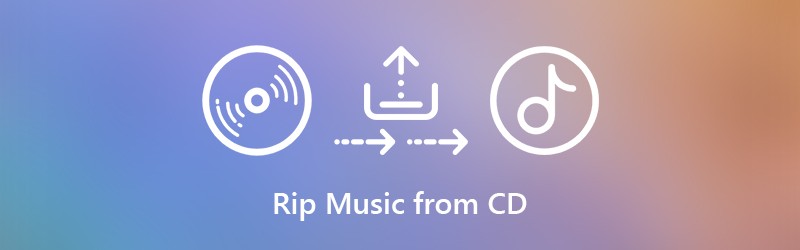

भाग 1: किसी भी सीडी से आपके कंप्यूटर पर संगीत रिप करने का सबसे अच्छा तरीका (100% वर्किंग)
व्यावसायिक सीडी से संगीत निकालने के लिए, आपको रिपिंग से पहले डीआरएम सुरक्षा को हटाना होगा। हालांकि बाजार में कुछ सीडी रिपिंग सॉफ्टवेयर हैं, फिर भी आप नवीनतम सीडी कॉपी सुरक्षा के कारण ऑडियो सीडी को रिप करने में विफल हो सकते हैं।
विडमोर स्क्रीन रिकॉर्डर का उपयोग करके, आप ऑडियो सीडी को सीडी, डीवीडी, ब्लू-रे और अन्य डिस्क से बिना गुणवत्ता नुकसान के चीर सकते हैं। सॉफ्टवेयर ऑफ़लाइन सुनने के लिए सीडी से मूल संगीत का पता लगा सकता है और डाउनलोड कर सकता है। आप स्वतंत्र रूप से सीडी ऑडियो रिकॉर्डिंग को रोक और फिर से शुरू कर सकते हैं। यह रिकॉर्डिंग के बाद सीडी ऑडियो ट्रैक को ट्रिम करने के लिए भी समर्थित है। कुछ हद तक, आप उपयोग कर सकते हैं विडमोर स्क्रीन रिकॉर्डर अपने सबसे अच्छे सीडी रिपर के रूप में।
- सीडी से सिस्टम साउंड को बिना समय सीमा के सीधे रिकॉर्ड करें।
- कस्टम शुरुआत के साथ सीडी ऑडियो को काटें और ट्रिम करें और समय को रोकें।
- सीडी संगीत को रिकॉर्ड करने, रोकने, फिर से शुरू करने और रोकने के लिए हॉटकीज़ का उपयोग करें।
- CD ऑडियो रिकॉर्ड करने के लिए कार्य शेड्यूल सेट करें। ऑडियो रिकॉर्डर रिकॉर्डिंग के बाद फ़ाइल को बचाएगा और फिर स्वचालित रूप से बाहर निकल जाएगा।
- विंडोज 10 / 8.1 / 8/7 और मैक ओएस एक्स 10.10 या इसके बाद के संस्करण के साथ काम करें।
चरण 1। विडमोर स्क्रीन रिकॉर्डर लॉन्च करें। एक सीडी से डिजिटल ऑडियो तक संगीत को चीरने के लिए, आप चुन सकते हैं ऑडियो रिकॉर्डर मुख्य इंटरफ़ेस में।

चरण 2। सक्षम करें सिस्टम साउंड और इनपुट मात्रा समायोजित करें। नतीजतन, आप पृष्ठभूमि शोर के बिना अपने कंप्यूटर से संगीत रिकॉर्ड और डाउनलोड कर सकते हैं।

चरण 3। कार्यक्रम सीडी से संगीत को डिफ़ॉल्ट रूप से एमपी 3 प्रारूप के रूप में चीर देगा। यदि आप एक सीडी रिप करने के लिए सबसे अच्छा प्रारूप सेट करना चाहते हैं, तो आप क्लिक कर सकते हैं मेन्यू शीर्ष पर आइकन। में पसंद विंडो, आप आउटपुट ऑडियो प्रारूप और गुणवत्ता को समायोजित कर सकते हैं उत्पादन अनुभाग। तब दबायें ठीक परिवर्तनों को बचाने के लिए।

चरण 4। सीडी ऑडियो रिकॉर्डिंग सेटिंग्स के बाद, क्लिक करें आरईसी सीडी ऑडियो ट्रैक रिकॉर्डिंग शुरू करने के लिए। आप असीमित रूप से सीडी रिकॉर्ड कर सकते हैं और जारी रख सकते हैं। जब ऑडियो रिकॉर्डिंग प्रक्रिया बंद हो जाती है, तो आप तुरंत पूर्वावलोकन विंडो में होंगे। या आप इसे पूर्व-सुनने वाली खिड़की के रूप में मान सकते हैं।

चरण 5। आप अवांछित ऑडियो क्लिप को हटाने के लिए क्लिप सुविधा का उपयोग कर सकते हैं। आखिर में क्लिक करें सहेजें किसी भी प्रारूप के रूप में अपने कंप्यूटर के लिए एक सीडी चीर करने के लिए। आप अपनी सभी रिकॉर्डिंग फ़ाइलों को एक्सेस कर सकते हैं रिकॉर्डिंग इतिहास खिड़की।

भाग 2: विंडोज पर विंडोज मीडिया प्लेयर का उपयोग करके सीडी को कैसे रिप करें
विंडोज मीडिया प्लेयर एक सीडी को चीरने और अपने विंडोज कंप्यूटर पर कॉपी करने में सक्षम है। आप ऑडियो सीडी को विंडोज 10 और पहले के ओएस संस्करणों पर एमपी 3 में रिप करने के लिए विंडोज मीडिया प्लेयर 10/11/12 का उपयोग कर सकते हैं। सबसे अक्सर पूछा जाने वाला सवाल है कि विंडोज मीडिया प्लेयर में रिप सीडी बटन कहां है। अगर आपको नहीं पता कि विंडोज 10 में रिप सीडी बटन कहां है, तो आप विंडोज मीडिया प्लेयर के साथ एमपी 3 के लिए एक ऑडियो सीडी रिप करने के लिए पढ़ना जारी रख सकते हैं।
चरण 1। डिस्क ड्राइव में सीडी डालें। ऑटोप्ले विकल्प को पॉप-अप करने पर ध्यान न दें। फिर विंडोज मीडिया प्लेयर खोलें।
चरण 2। में अपने संगीत डिस्क का चयन करें फ़ोल्डर सूची। आपकी सीडी को अज्ञात एल्बम के रूप में पहचाना जा सकता है। लेकिन कोई बात नहीं। सीडी ऑडियो पढ़ने के लिए बस छोटे डिस्क आइकन पर क्लिक करें। चरण 3: क्लिक करें रिप सेटिंग्स शीर्ष टूलबार पर। आप चुन सकते हैं स्वरूप और एमपी, WAV, FLAC, ALAC और अधिक के लिए एक सीडी चीर करने के लिए सेट करें।
चरण 3। शीर्ष टूलबार पर रिप सेटिंग्स पर क्लिक करें। आप एमपी 3, डब्ल्यूएवी, एफएलएसी, एएलएसी और अधिक के लिए एक सीडी चीर करने के लिए प्रारूप चुन सकते हैं और सेट कर सकते हैं।
चरण 4। इसके अलावा, आप क्लिक कर सकते हैं ध्वनि गुणवत्ता में रिप सेटिंग्स सूची। फिर आप एक ऑडियो सीडी को 48 केबीपीएस से 192 केबीपीएस तक रिप कर सकते हैं।
चरण 5। चुनें अधिक विकल्प से रिप सेटिंग्स सूची। आप सीडी को एमपी 3 तेजस्वी सेटिंग्स के साथ निर्दिष्ट कर सकते हैं स्वचालित रूप से सीडी को रिप करें, तेजस्वी के बाद सीडी को बाहर निकालें और अधिक विकल्प।
चरण 6। The सीडी बनाना बटन के बगल में पाया जा सकता है रिप सेटिंग्स विंडोज मीडिया प्लेयर में। अब आप ऑडियो को एमपी 3 से म्यूजिक फोल्डर में म्यूजिक रिप कर सकते हैं। आप भी कर सकते हैं विंडोज मीडिया प्लेयर के साथ डीवीडी चीर.
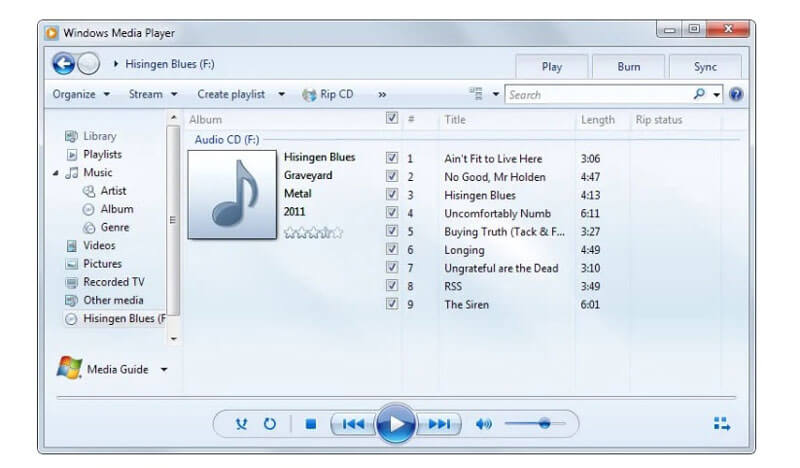
भाग 3: मैक पर आईट्यून्स के साथ सीडी से संगीत को कैसे रिप करें
मैक पर एक सीडी चीर करने के लिए, आप ऑडियो निकालने के लिए आईट्यून्स का उपयोग कर सकते हैं। सीडी रिप करने की क्षमता सभी मैक उपयोगकर्ताओं के लिए उपलब्ध है। आप आईट्यून्स में सीडी संगीत आयात कर सकते हैं और डिजिटल फाइलों को रिप कर सकते हैं। Ripped CD ऑडियो ट्रैक डिफ़ॉल्ट रूप से AAC फ़ाइलों के रूप में सहेजे जाएंगे। ठीक है, आप सीडी से एमपी 3, डब्ल्यूएवी, एआईएफएफ या एएलएसी के रूप में मैक पर आईट्यून्स के भीतर संगीत भी चीर सकते हैं।
चरण 1। अपने मैक कंप्यूटर पर आंतरिक या बाहरी सीडी ड्राइव में सीडी डिस्क डालें। यदि कोई विंडो ऊपर जाती है, तो उसे बंद कर दें।
चरण 2। मैक पर नवीनतम आईट्यून्स चलाएं। आईट्यून्स के शीर्ष टूलबार पर सीडी डिस्क आइकन पर क्लिक करें। आप सीडी पेज को तुरंत एक्सेस कर सकते हैं।
चरण 3। क्लिक करें आयात सीडी शीर्ष दाएं कोने पर। पॉपिंग-अप में सेटिंग आयात करना विंडो, आउटपुट ऑडियो प्रारूप और गुणवत्ता सेटिंग्स समायोजित करें। तब दबायें ठीक आगे बढ़ना। (जाँच कैसे वीडियो की गुणवत्ता में सुधार करने के लिए)
चरण 4। तब तक प्रतीक्षा करें जब तक कि पूरी ऑडियो सीडी फट न जाए। के प्रमुख हैं संगीत अनुभाग। नीचे स्क्रॉल करें और अपने सीडी संगीत एल्बम का चयन करें।
चरण 5। गीत की जानकारी की जाँच करने के लिए सीडी गीत पर राइट-क्लिक करें, iTunes प्लेलिस्ट और बहुत कुछ में जोड़ें। आप चुन सकते हैं फ़ाइंडर में दिखाएँ जल्दी से सभी सीडी गाने खोजने के लिए।
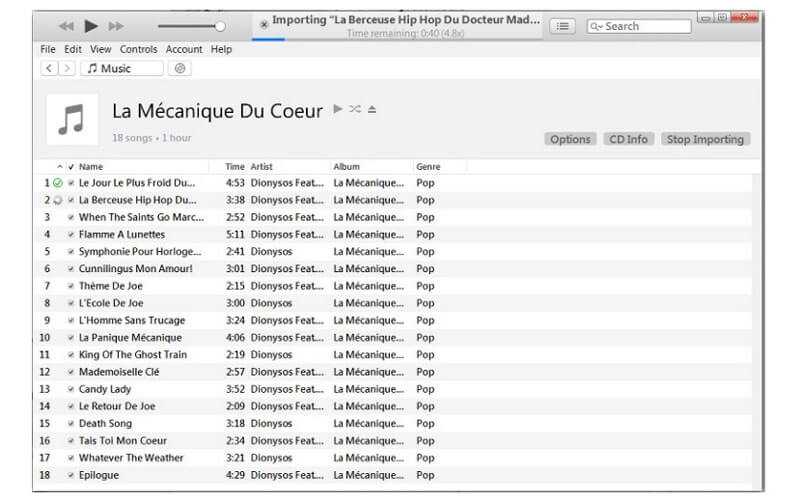
यह 3 अलग-अलग टूल के साथ एक सीडी को डेस्कटॉप पर रिप करने के लिए है। विंडोज मीडिया प्लेयर 12 और आईट्यून्स विंडोज और मैक उपयोगकर्ताओं के लिए अंतर्निहित कार्यक्रम हैं। आप असुरक्षित सीडी से एमपी 3 ऑडियो ट्रैक्स में म्यूजिक रिप कर सकते हैं। चूंकि आपके ऑडियो सीडी से कॉपी सुरक्षा को हटाने का कोई आधिकारिक तरीका नहीं है, इसलिए आप सीमा को बाईपास करने के लिए विडमोर स्क्रीन रिकॉर्डर चला सकते हैं।
कार्यक्रम आपकी सभी प्रकार की सीडी से किसी भी ऑडियो क्लिप को निकालने में आपकी मदद कर सकता है। आप एक कॉपीराइट सीडी को दोषरहित रिकॉर्ड करके अपने कंप्यूटर या बाहरी हार्ड ड्राइव पर रिप कर सकते हैं। दरअसल, सीडी को एमपी3, एफएलएसी और अन्य में रिप करने का यह आपका सबसे अच्छा तरीका हो सकता है।


